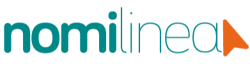Existen cambios sobre el diseño en la página del IDSE, para darle un aspecto totalmente NUEVO y tener sincronía con la parte de en línea del SAT. Lo importante de este cambio es volver a configurar el Java para poder ingresar al IDSE, tendrás que realizar algunos cambios adicionales.
Esta información te será de utilidad únicamente si deseas hacer una validación directamente a la página del IDSE, recuerda que con nuestra PLATAFORMA de NOMILINEA no tienes que realizar ninguna configuración adicional, ya que nosotros nos conectamos directamente a IDSE
Son 3 las acciones que se tienen que realizar para poder volver a acceder a los servicios del IDSE, las cuales se recomiendan realizarlas en el siguiente orden.
- Configurar Java
A continuación, se presentan los pasos a seguir para la configuración del manejo del componente Applet en el navegador este procedimiento dará solución a esta inconsistencia.
Para comenzar realice las siguientes acciones:
1) Cierre el navegador Internet Explorer en caso de estar abierto.
2) Dar clic menú inicio de Windows
3) En el menú desplegado, seleccione y de clic en la opción “Panel de control”
4) Se mostrará la ventana con las opciones del panel de control, de ser necesario, seleccione la opción “Iconos pequeños” de la etiqueta “Categoría” en la parte superior derecha.
5) Se mostrarán las configuraciones del equipo, seleccione y de clic en la opción “Java”
6) Se desplegará una ventana con las opciones de configuración disponibles, seleccione la pestaña “General” y a continuación de clic en el botón “Configuración”
7) En la nueva ventana desplegada, seleccione y de clic en el botón “Borrar archivos…”
8) Se nos pedirá la confirmación de la eliminación de los archivos temporales, de clic en “Aceptar”; active las casillas de verificación de componentes que serán eliminados, en caso de que no estén activas, como se muestra en la figura.
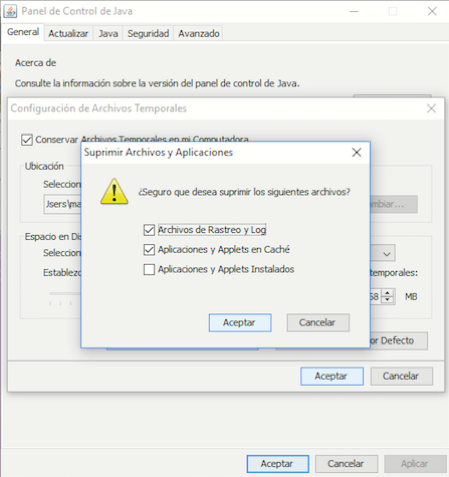
9) A continuación se volverá a mostrar el panel principal, ahí seleccione la pestaña “Seguridad” y de clic en el botón “Editar lista de sitios…”. Esta opción en algunas versiones de java es opcional, es decir, en caso de que no tengas la pestaña “Seguridad” no será necesario realizar este paso.
10) Se abriría una nueva ventana donde deberá agregar la dirección del portal IDSE a la lista de excepciones de java; en la caja de texto introduzca la dirección http://idse.imss.gob.mx/imss/ y enseguida dé clic en el botón “Agregar”, después de clic en el botón “Aceptar” para regresar a la pantalla principal del panel de control de java.
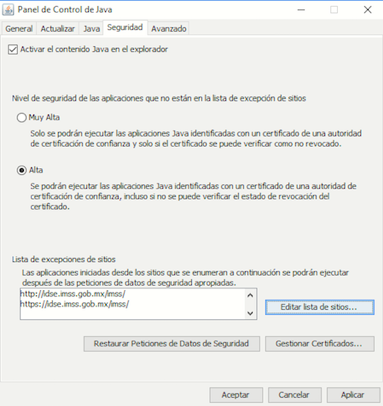
11) Finalmente de clic en el botón “Aceptar” del panel de control de java para aplicar los cambios realizados y cerrar la ventana.
- Instalación del archivo JavaPolicy.exe
A continuación, se dan los pasos para la configuración del navegador Internet Explorer, como complemento de la solución de las excepciones arrojadas por la actualización del componente Applet.
Abra el portal IDSE desde su navegador Internet Explorer.
En la sección “AVISOS IMPORTANTES” ir a la opción “Haber descargado y ejecutado el programa JavaPolicy.exe con permisos de administrador” y descargar el archivo JavaPolicy.exe para su ejecución como administrador.
Ejecute el archivo JavaPolicy.exe con permisos de administrador, en la ruta donde haya descargado el archivo, selecciónelo y de clic derecho, en el menú contextual elija la opción “Ejecutar como administrador”.
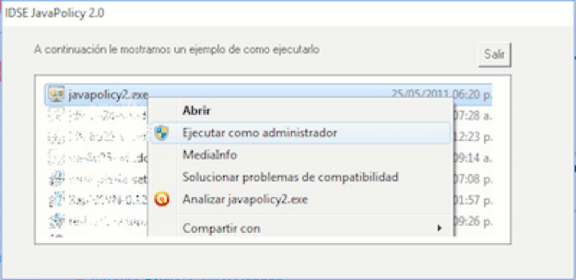
Al ejecutar el archivo se nos mostrará una ventana indicando que Internet Explorer se cerrará, de clic en el botón “Si”, en ese momento comenzará la instalación la cual puede tardar unos minutos como nos muestra la ventana de advertencia.
Cuando la instalación termine se mostrará una ventana indicando que ya se puede acceder al portal IDSE, de clic en el botón “Salir” nuevamente se abrirá su navegador en la página del portal IDSE.
- Configuración de Internet Explorer
Después de instalar el archivo JavaPolicy.exe y abrir el navegador en el portal IDSE, valide lo siguiente:
1) Se recomienda utilizar; navegador Internet Explorer versión 10 o Superior.
2) De ser necesario habilitar la opción “Vista de compatibilidad” del navegador Internet Explorer: Esta función permite mejorar la visualización del portal así como la corrección de
problemas de componentes dinámicos en la página; esta opción es agregada a partir de la versión 8 y superiores.
Para habilitar esta funcionalidad siga lo siguiente:
Opción 1: Ir a la parte superior del navegador junto a la barra de dirección, dar clic en el icono.
Opción 2: Ir al menú “Herramientas” y seleccionar la opción “Vista de compatibilidad”
En el menú también aparece la opción “Configuración de Vista de compatibilidad” en la cual nos dejar elegir que páginas queremos que sean compatibles con nuestro navegador.
3) Agregar “Sitios de confianza” en el navegador Internet Explorer: En el menú “Herramientas” seleccione la etiqueta “Opciones de Internet”
En la nueva ventana desplegada, seleccionar la pestaña “Seguridad” y en el panel superior seleccionar la opción “Sitios de confianza” que tiene este icono: esta opción nos habilitará el botón “Sitios” de la parte inferior de la pestaña, esta configuración permitirá ejecutar el sitio portal IDSE como una dirección segura, garantizando la correcta ejecución de complementos adicionales al portal IDSE como es el caso del componente Applet.
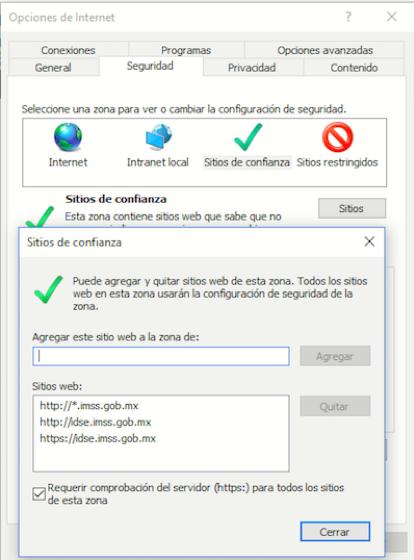
Al dar clic en el botón “Sitios” se abrirá una nueva ventana donde se podrá agregar la dirección web que consideramos de confianza en la ejecución de sus componentes, en nuestro caso se agregará la dirección del portal IDSE http://idse.imss.gob.mx/imss/ en la caja de texto y se dará clic en el botón “Agregar”; una vez terminado damos clic en el botón “Cerrar”, nos regresa a una ventana anterior.
Establecer en nivel “bajo” las restricciones de seguridad para los sitios de confianza. Dando clic a la parte inferior de la barra izquierda. Clic en “Aceptar” para terminar.
Ingresar al IDSE para ver sus servicios
Si todo está bien, podrás acceder al servicio del IDSE como normalmente lo hacías , solo recuerda esperar un momento para que aparezcan las ventanas de advertencia de Java, no olvides marcar las casillas de que aceptas que se ejecuten los archivos del IDSE y dar clic en Ejecutar.
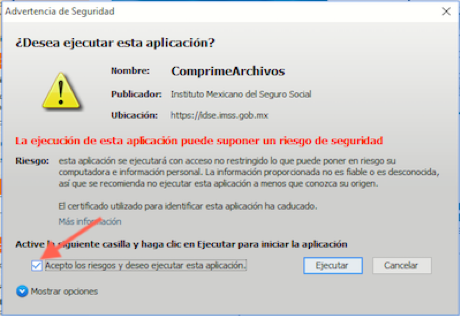
Después podrás ver que la ventana de ingreso del IDSE cargo correctamente.
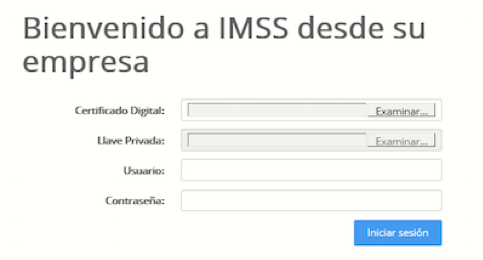
Se podrá ingresar con el mismo Certificado Digital, usuario y contraseña con el que ingresabas anteriormente.
Mira el nuevo diseño de la página IDSE.
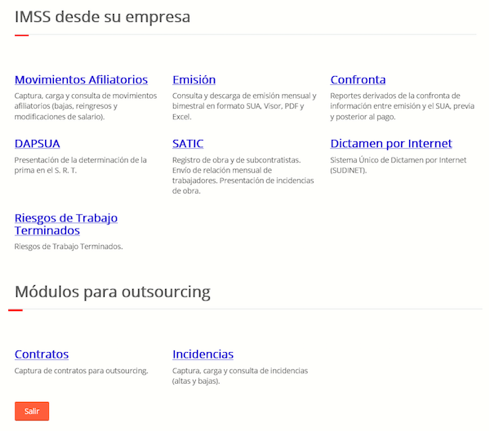
Cada módulo luce un poco más renovado, cambió radicalmente el diseño anterior del IDSE, que por muchos años ya nos tenía acostumbrados.
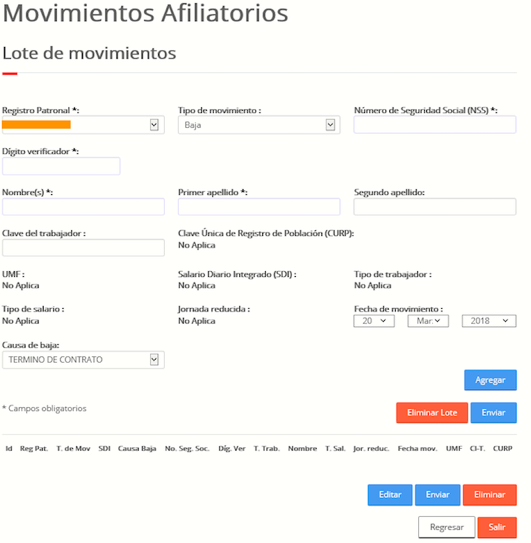
Después de haber realizado estas configuraciones esperamos que puedas visualizar todo de forma correcta, con este cambio el servicio en línea del IMSS Desde Su empresa sea más.
¡Y listo! Ya sabes que con NOMILINEA no tendrás ningún problema y seguirás enviando tus movimientos afiliatorios de forma normal y recibiendo tus respuestas de manera inmediata.
Seguimos innovando y ofreciéndote el mejor de los servicios.